菜鸟自己组装电脑如何装系统
发布日期:2018-09-11 作者:雨林木风纯净版系统 来源:http://www.8ud.cn
菜鸟自己组装电脑如何装系统?
现在很多小朋友都喜爱自己动手diY电脑,组装电脑不自带系统的,那么组装机如何安装装机版系统呢?当电脑硬件组装完成后,就需要安装系统才可以使用。很多菜鸟用户还在苦恼如何安装系统的话,不如看爱装机主编是如何给新组装电脑安装系统的。无论想安装win10装机版还是win7装机版,都非常容易哦!
第一步:制作好爱装机u盘启动盘,然后把下载的装机版系统解压出来(解压工具winrar),并把里面GHo文件复制到u盘启动盘里,大于4G的镜像也可以放进去。
大家可以根据自己的需要点击对应链接下载装机版系统:win10装机版32位 win10装机版64位 win7装机版32位 win7装机版64位
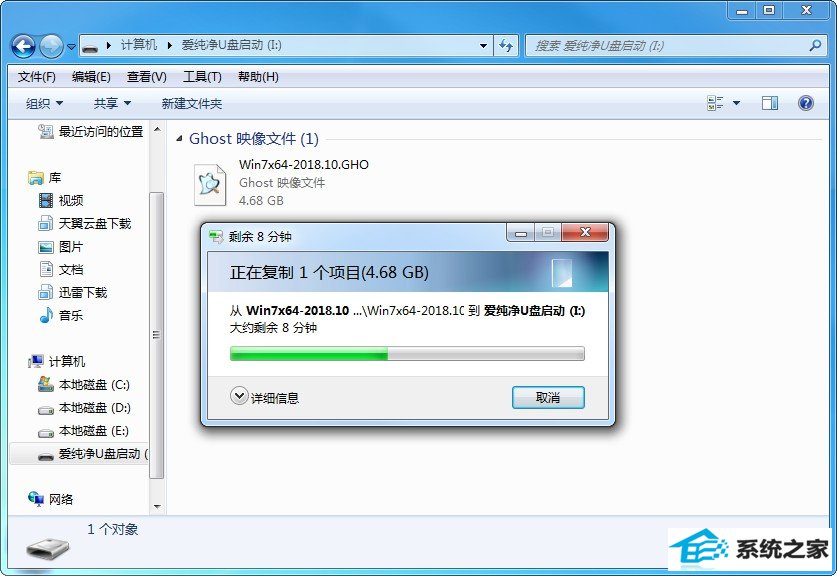
第二步:在需要装系统的电脑上插入启动u盘,启动过程中不停按F12或F11或Esc,不同的电脑启动快捷键不一样,全部参考第二点u盘启动配置,之后弹出启动项选择菜单,选择不带uefi的项,表示legacy模式,比如sandisk Cruzer Blade 1.26,选择它,按回车,从u盘启动;
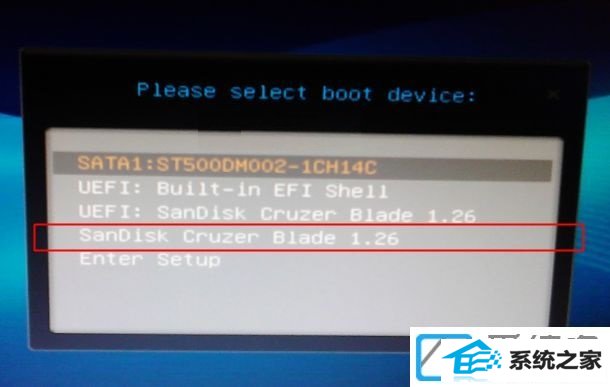
第三步:进入爱装机u盘启动界面,选择对应pE就好,如图:
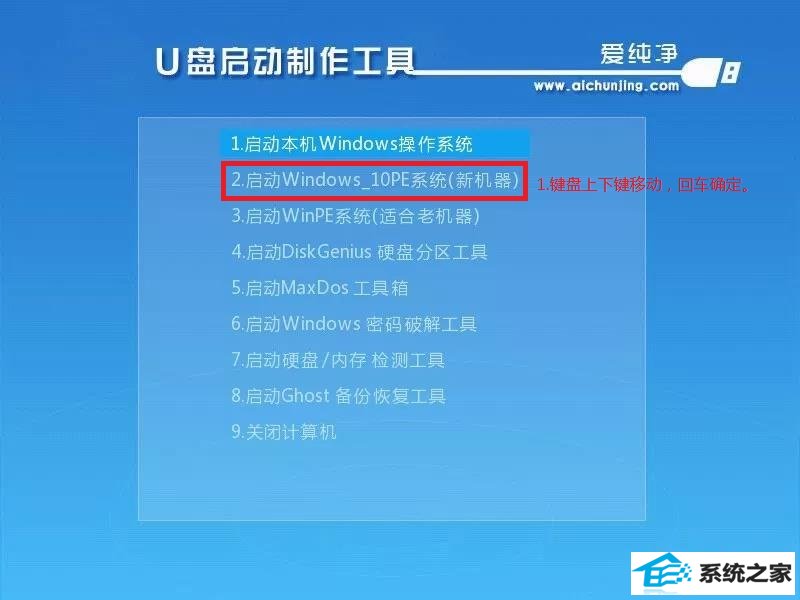
第四步:一般如果不需要的分区,就可以打开桌面上的一键安装系统,如图:
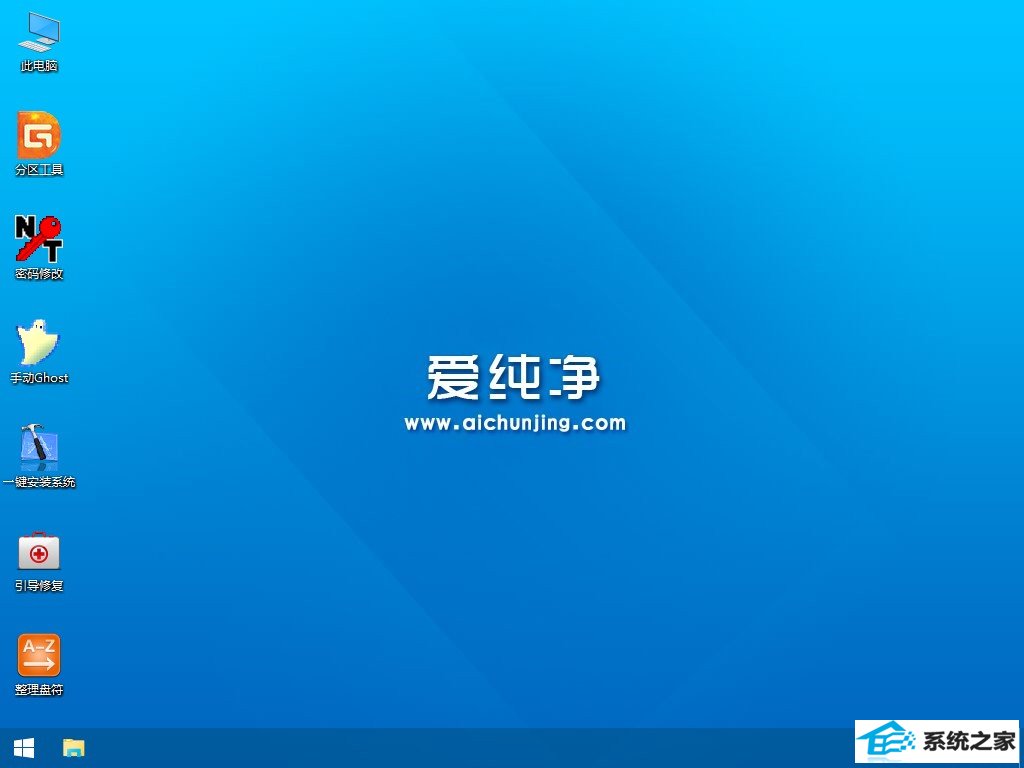
第五步:这里面一般默认就可以了,选择执行开始安装,点击确定,如图:
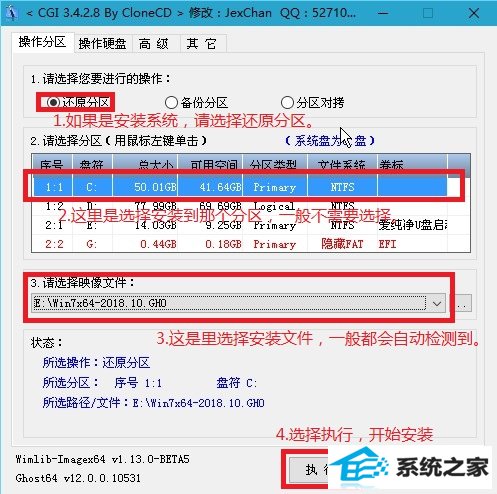

第六步:在这个界面中,执行系统安装部署到C盘的过程,等待进度条到100%,拔掉u盘重新启动,如图:
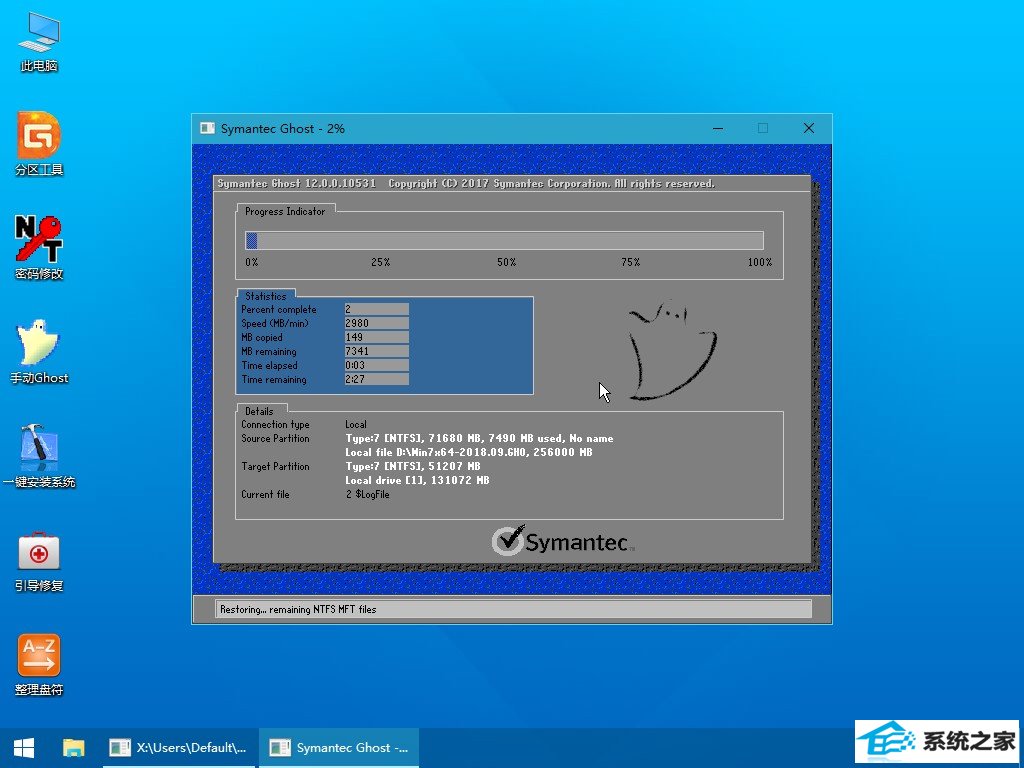
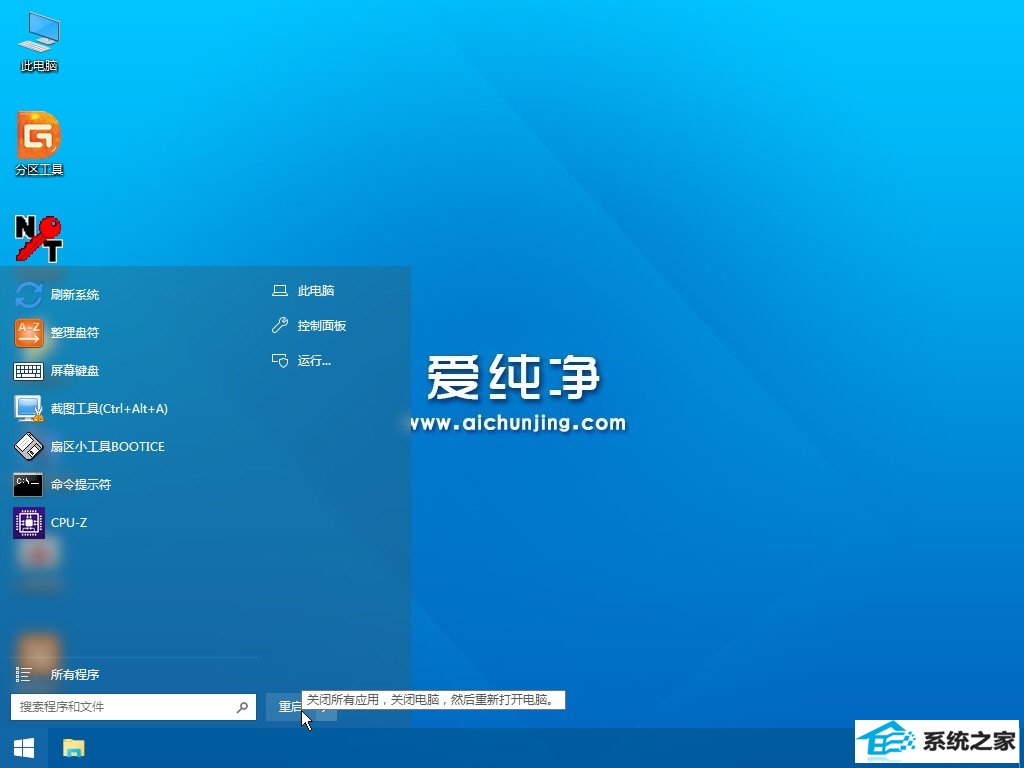
第七步:安装初始化,在安装的时候切记不要切断电源,以免系统出错,如图:

第八步:安装成功后直接使用,如图:
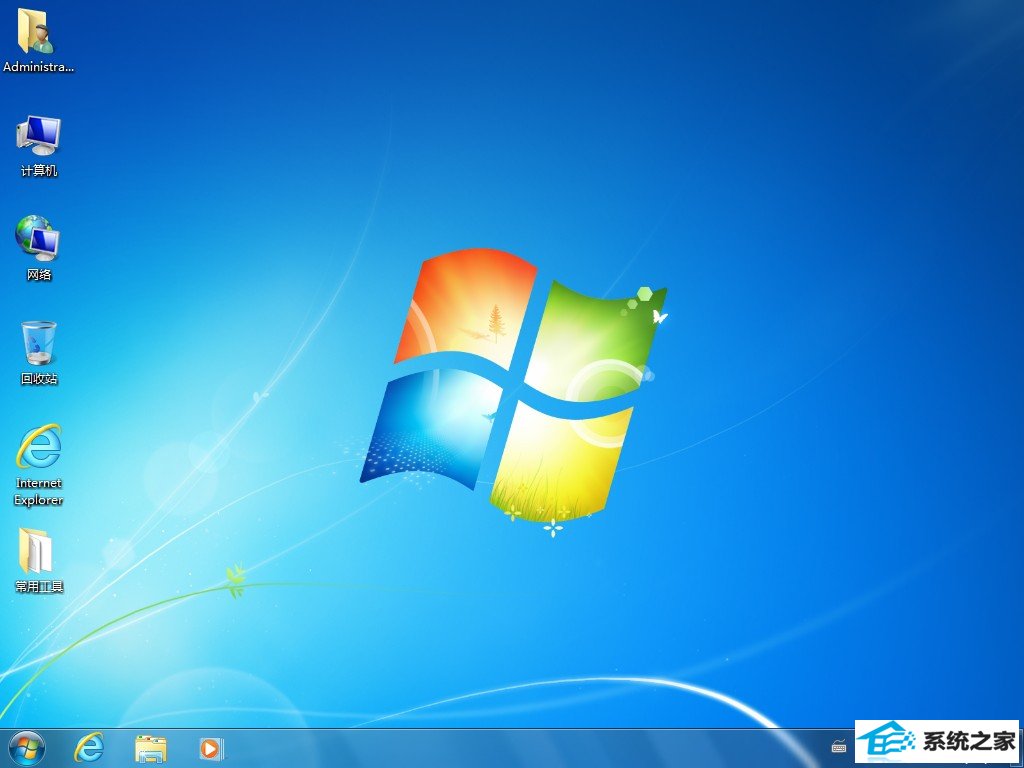
上述便是菜鸟自己组装电脑如何装系统的具体过程了。众多装机版系统安装介绍请关注爱装机官网。
相关系统推荐
- 雨林木风Window7 32位 万能春节纯净版 v2020.02 2020-01-24
- 深度技术WinXP 体验装机版 2021.07 2021-06-10
- 电脑公司Windows11 大神装机版64位 2021.08 2021-07-15
- 雨林木风 Ghost Win10 64位 纯净版 v2019.07 2019-06-27
- 电脑公司Win10 正式装机版32位 2020.07 2020-06-13
- 雨林木风win11 64位分享精品版v2021.10免激活 2021-09-06
- 萝卜家园Win7 安全装机版64位 2021.02 2021-01-12
- 番茄花园Windows xp 电脑城2021五一装机版 2021-05-02
- 电脑公司Windows10 优化装机版64位 2020.09 2020-08-16
- 电脑公司WinXP 完美装机版 2020.06 2020-05-09
栏目专题推荐
电脑公司u盘装系统 win10装机助手 屌丝装机大师 橙子xp系统下载 闪兔xp系统下载 u大师装机助手 好用系统 纯净版win7系统下载 熊猫win10系统下载 西瓜装机大师 熊猫win7系统下载 极易u盘装系统 大地win10系统下载 win10装机卫士 雨林木风装机卫士 风林火山装机大师 深度技术win7系统下载 雨林风木装机大师 萝卜家园系统 小兵u盘启动盘制作工具系统下载推荐
系统教程推荐
- 1win7系统桌面右键菜单如何添加关机项
- 2win10系统怎么彻底卸载loadrunner_win10系统完全卸载loadrunner的图
- 3win10装机版系统如何打开虚拟键盘
- 4win10系统“系统更新安装完毕”才能关机的还原教程
- 5win10系统切换输入法快捷键是什么
- 6win7系统修复注销关机声音的配置办法
- 7xp装机版安装office2007提示错误1402
- 8win10系统系设置windows照片查看器为默认查看器的操作方案
- 9win7系统360浏览器兼容模式如何配置
- 10w7装机版旗舰版和强化版的区别是什么?w7装机版旗舰版和强化版哪个好
- 11一键重装系统简体吗
- 12win10系统qq消息没有提示音的方法介绍
 雨林木风纯净版系统
雨林木风纯净版系统








